Fire TV リモート アプリを使用すると、スマートフォンから任意の Fire TVストリーミングデバイス を制御できます。このアプリは使いやすく、設定も簡単ですが、システムの不具合、ソフトウェアが古い、その他の要因により、アプリが Fire TV デバイスで動作しなくなる可能性があります。
Fire TV アプリを使用できない場合は、このチュートリアルのトラブルシューティングのアドバイスで問題を解決できるはずです。
1.インターネット接続ステータスを確認する
Fire TV アプリは、Fire TVストリーミングデバイス とスマートフォンが同じ Wi-Fi ネットワーク上にある場合にのみ動作します。
Fire TV の [設定] メニューを開き、[ネットワーク] を選択して、電話と同じネットワークに接続していることを確認します。
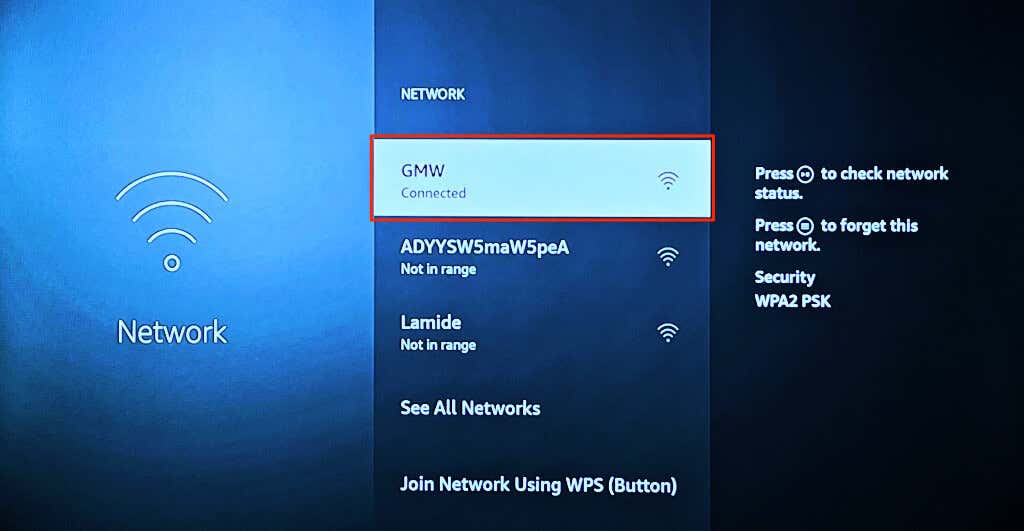
Wi-Fi ネットワークの 再生/一時停止ボタンを押して、接続ステータスを確認します。接続が正常に機能している場合は、Wi-Fi に接続済みおよび インターネットに接続済みというステータス メッセージが表示されます。
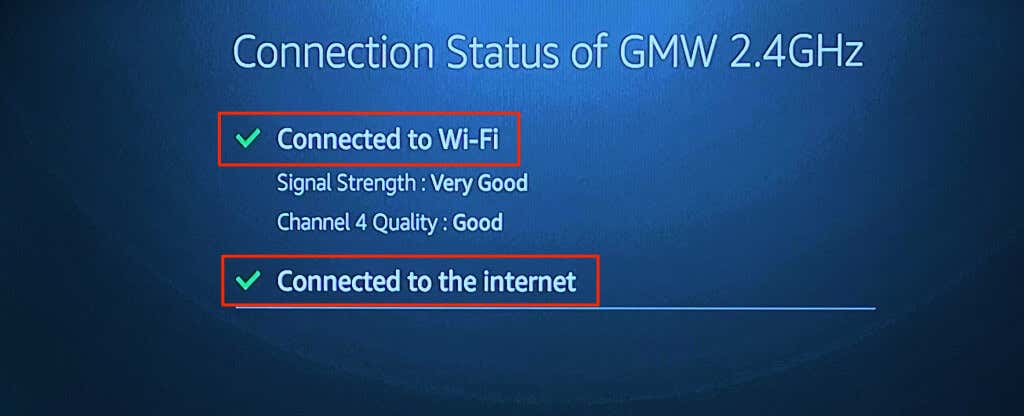
接続ステータス ツールに「インターネットに接続されていません」と表示された場合は、ルーターを再起動します。 Wi-Fi 接続にキャプティブ ポータルまたはログイン ページがある場合は、Fire TVリモコン の メニュー ボタンを押してログイン ページを開きます。
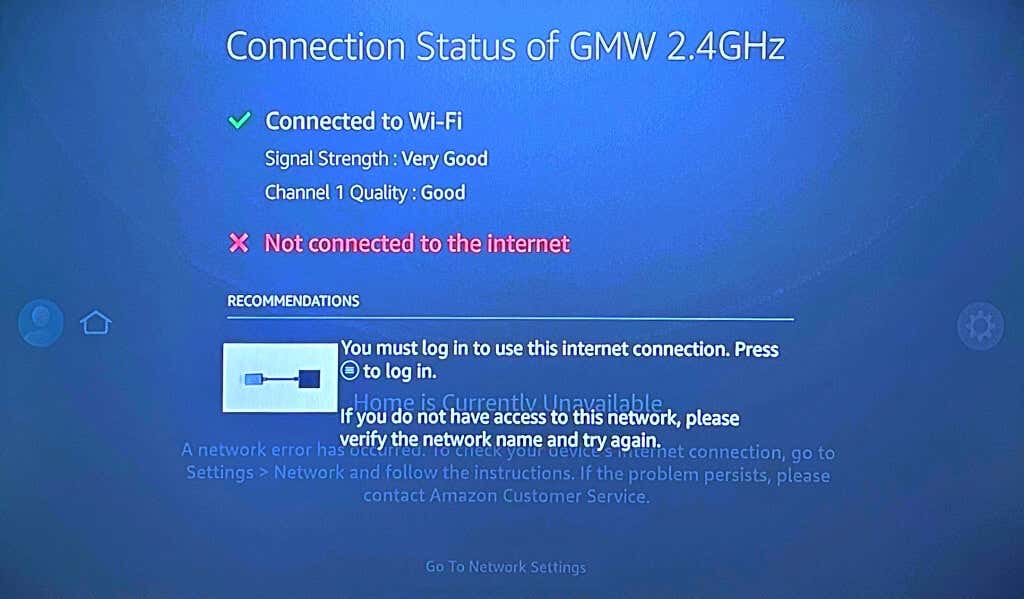
ネットワークにサインインすると、Fire TV デバイスはインターネットに接続する必要があります。
サインインできない場合、またはネットワークを使用できない場合は、ネットワーク管理者に問い合わせてください。ネットワークの管理パネルにアクセスできる場合は、Fire TVはブラックリストに載っていない であることを確認してください。
2. Amazon Fire TV アプリを更新する
Amazon は、バグやその他のパフォーマンスの問題 を修正するために Fire TV アプリの新しいバージョンをリリースしました。デバイスのアプリストアにアクセスし、Fire TV アプリを最新バージョンに更新します。
Android スマートフォンを使用している場合は、Google PlayストアのAmazon Fire TVアプリページ を開き、更新をタップします。
iPhone または iPad では、App Store を開いて fire tvを検索し、Amazon Fire TVの横にある アップデートをタップします。 p>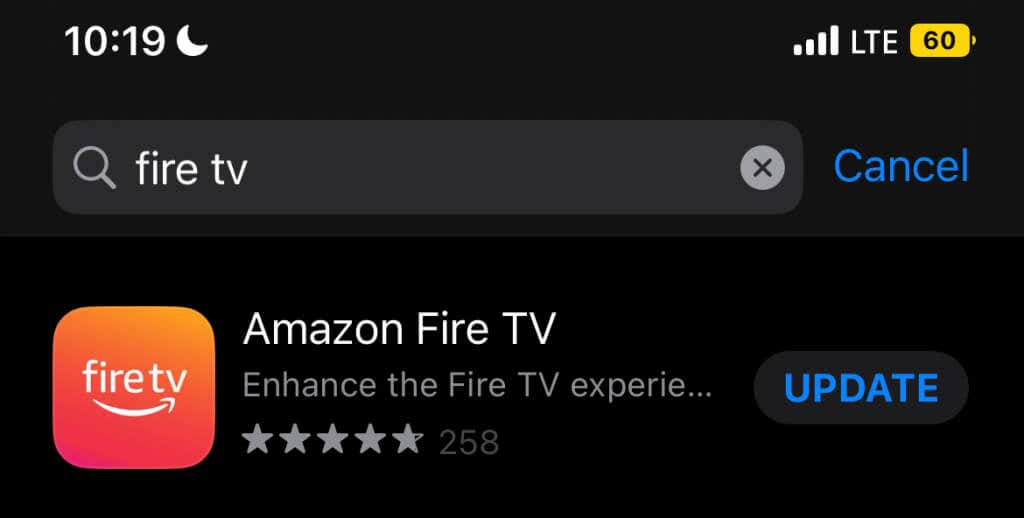
3. Fire TV アプリを強制的に閉じて再度開く
Fire TV アプリが応答しない、または クラッシュし続ける 場合は、アプリを強制的に停止して再度開くと問題が解決する可能性があります。
Android 上の Amazon Fire TV アプリを強制終了する
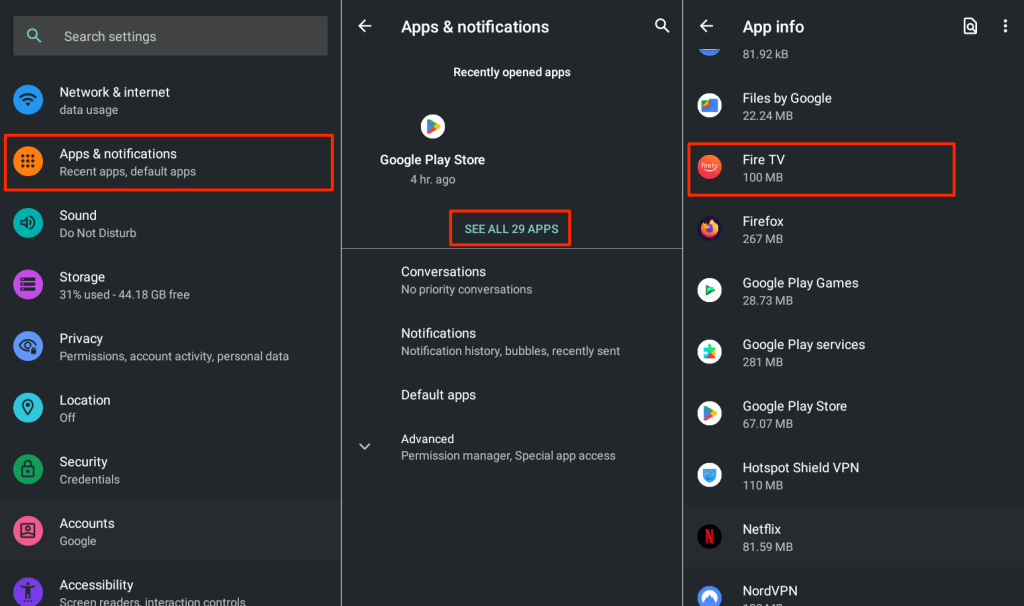
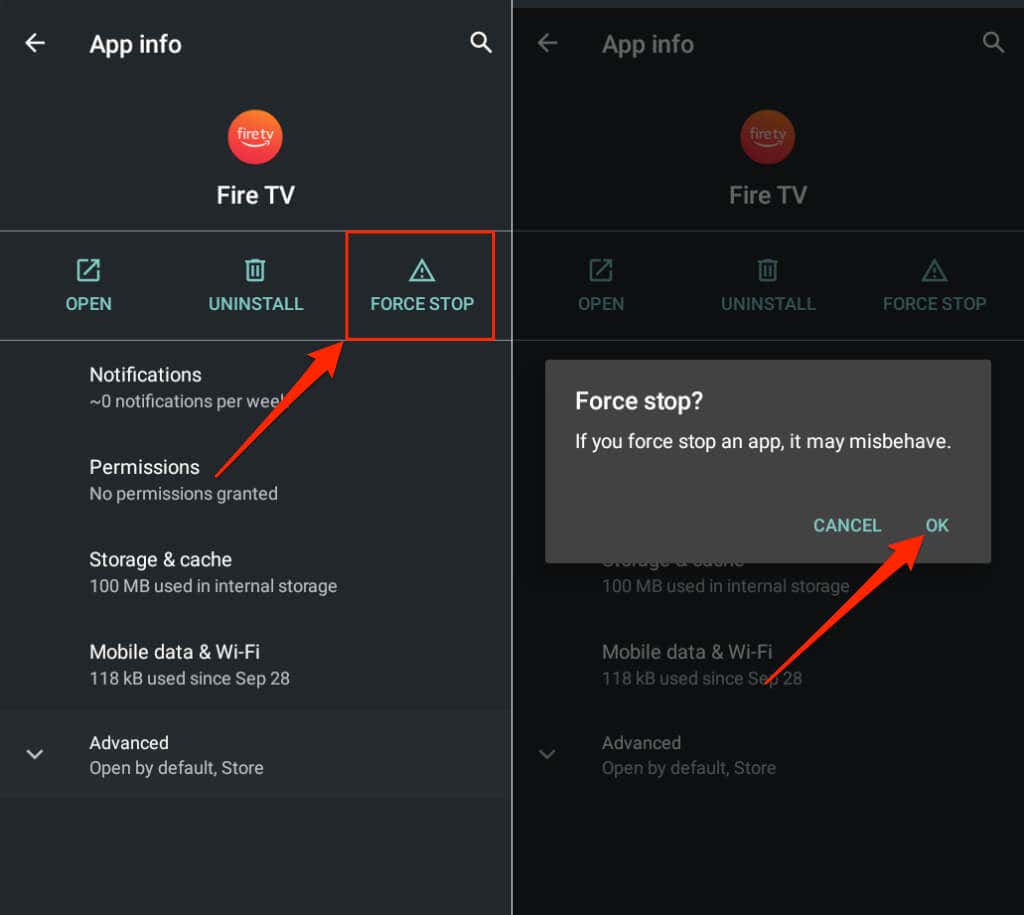
スマートフォンを Fire TV と同じネットワークに接続し、Fire TV アプリを再度開きます。それでも Fire TV に接続できない場合は、アプリのキャッシュ ファイルとストレージ データをクリアします。
iOS で Amazon Fire TV アプリを強制終了する
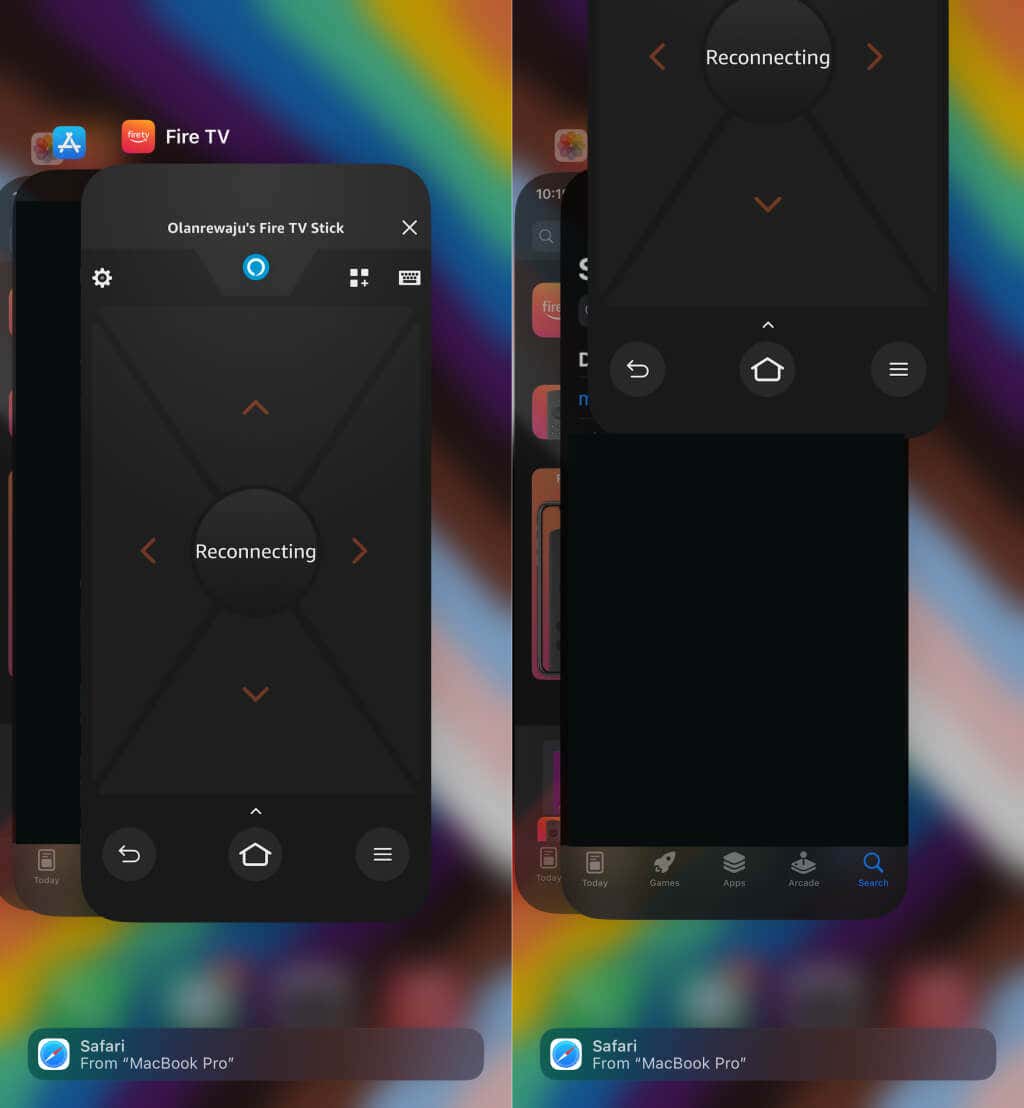
4. Fire TV アプリのキャッシュとデータをクリアする
Amazon Fire TV リモート アプリのキャッシュ ファイルが破損すると、Android デバイスで誤動作する可能性があります。アプリのキャッシュ ファイルを削除すると、アプリが再び正しく動作するようになります。
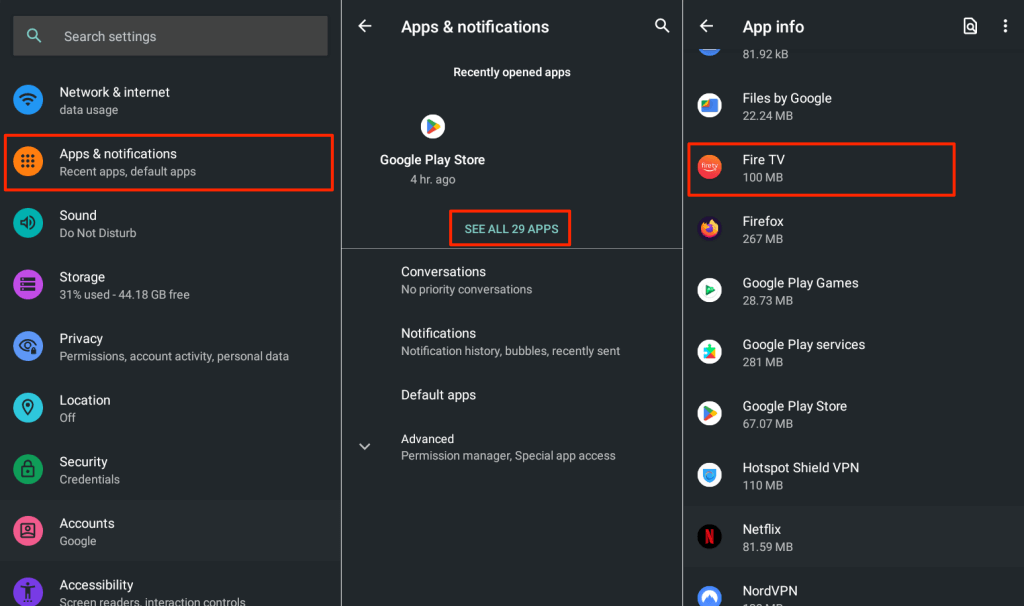
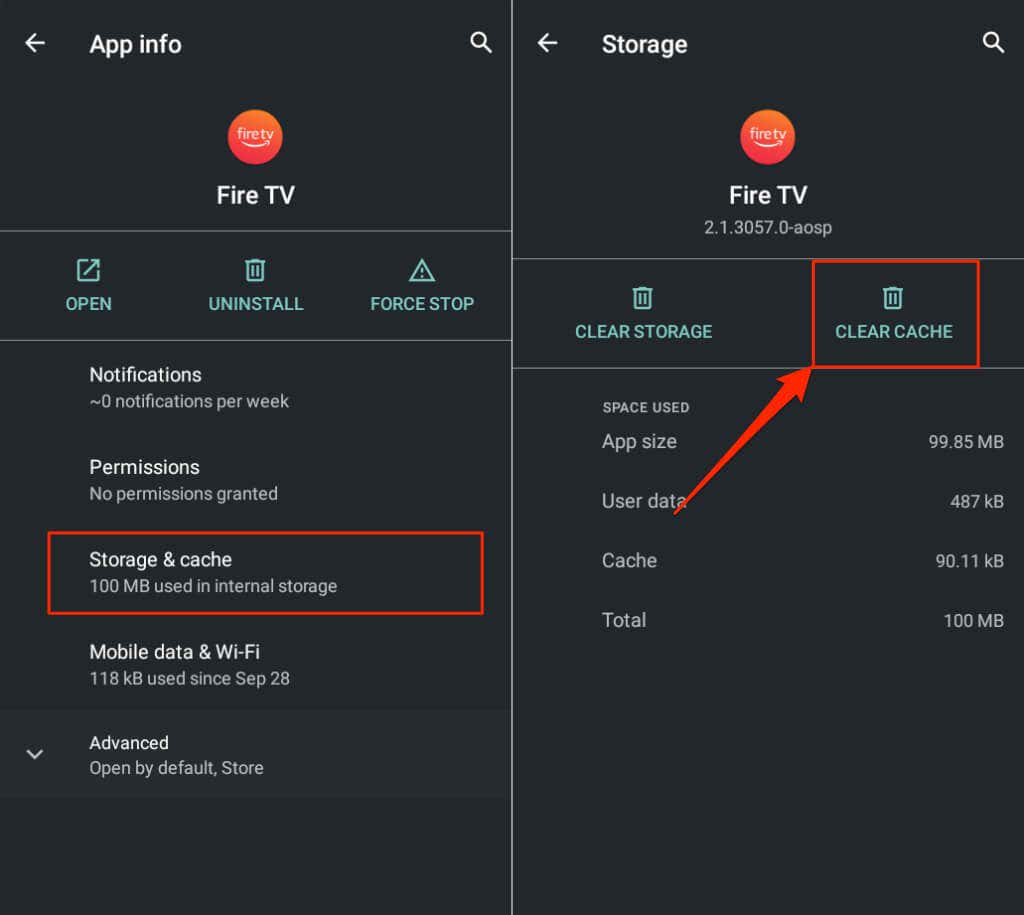
Fire TV アプリを再度開き、Fire TV デバイスに接続してみてください。問題が解決しない場合は、アプリのストレージ データをクリアしてください。
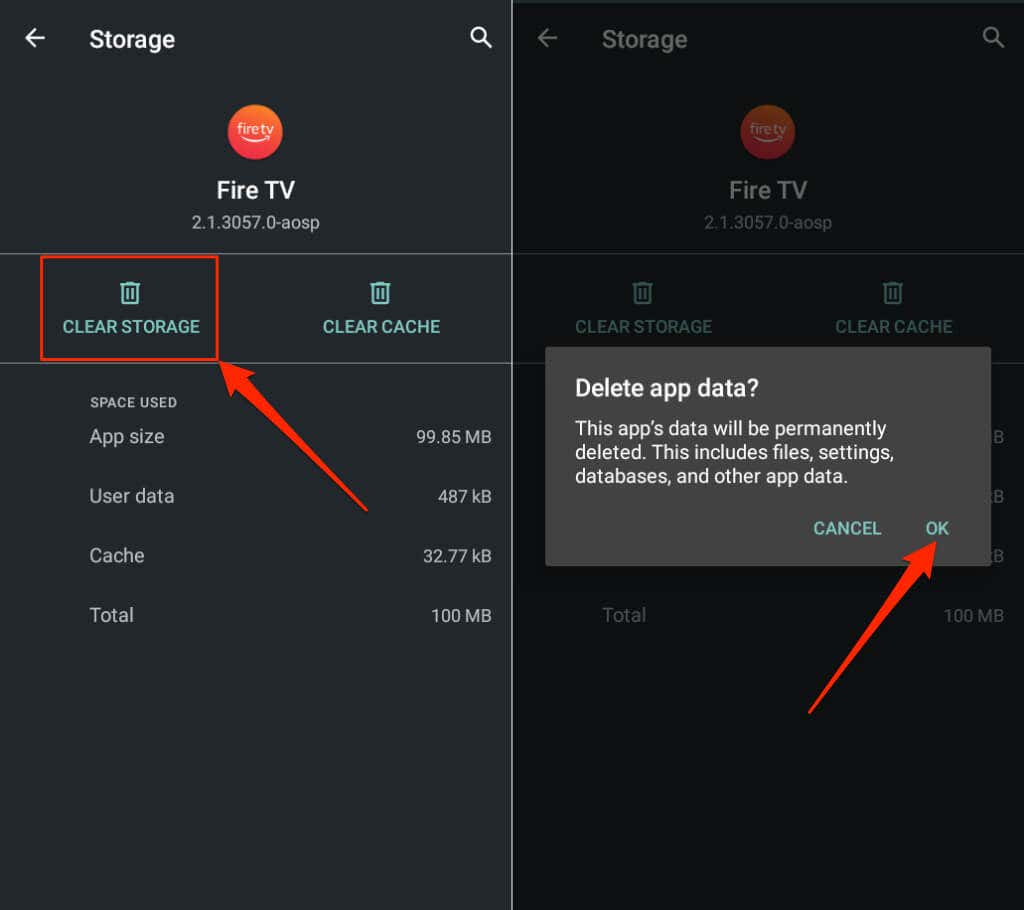
Fire TV アプリを開いて、Fire TV デバイスを最初からセットアップします。
5.デバイスを再起動します
リモート アプリがまだ機能しない場合は、スマートフォンと Fire TV を再起動します。 再生/一時停止ボタンと 選択ボタンを 3 ~ 5 秒間押し続けて、Fire TV デバイスを再起動します。
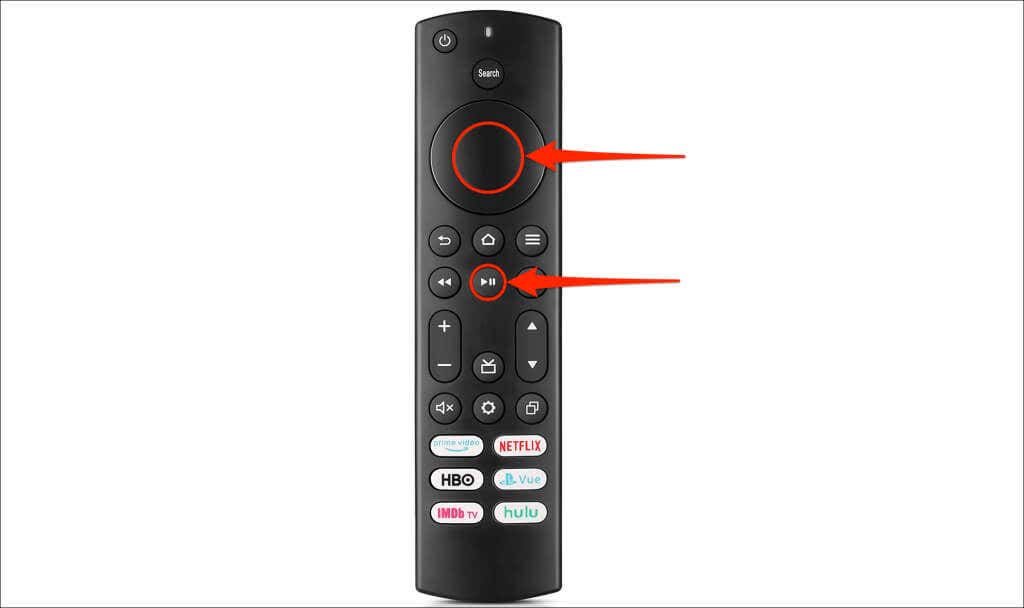
または、Fire TV を電源から抜き、10 ~ 15 秒後に再び差し込みます。 Fire TVが再起動する の間にスマートフォンを再起動します。両方のデバイスを同じ Wi-Fi ネットワークに接続し、Amazon Fire TV アプリが動作するかどうかを確認します。
6.デバイスを更新する
Fire TV を更新すると、接続の問題やパフォーマンスの遅れが解決される場合があります。 Fire TV をインターネットに接続し、最新の Fire OS バージョンをダウンロードするか、保留中のアップデートをインストールします。.
Fire TV をインターネットに接続し、設定>My Fire TV>バージョン情報に移動し、アップデートの確認を選択しますまたは アップデートのインストール。
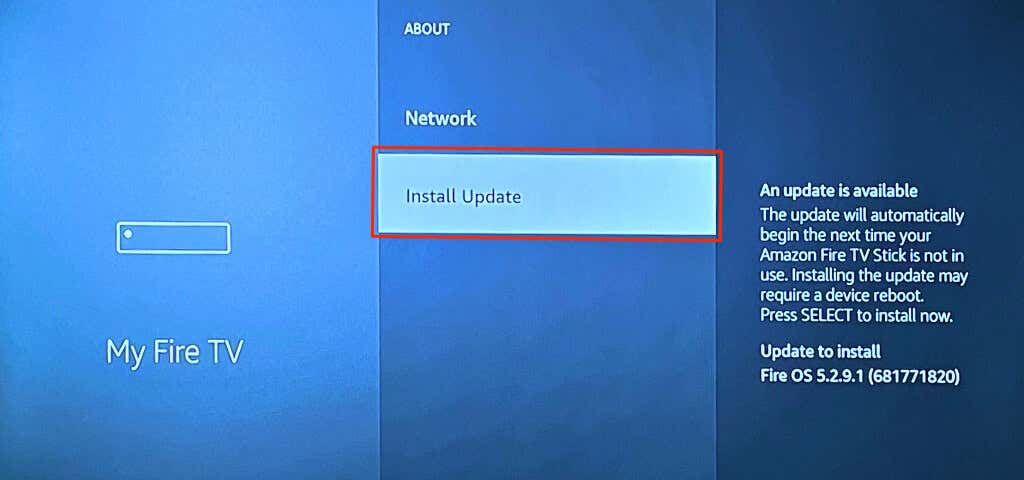
スマートフォンが最新であることも確認してください。 設定>一般>ソフトウェア アップデートに移動し、ダウンロードしてインストールをタップして iPhone または iPad をアップデートします。p>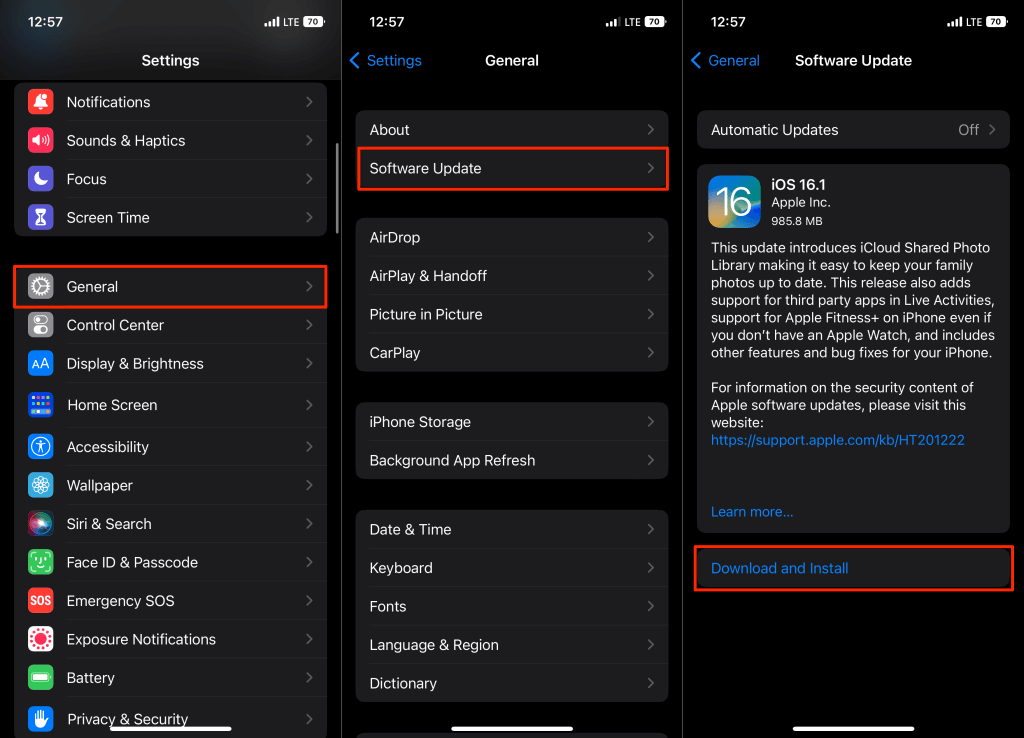
Android デバイスを使用している場合は、設定>システム>システム アップデート>アップデートの確認.
7. Fire TV Remote アプリを再インストールします
Fire TV Remote アプリを削除し、スマートフォンを再起動して、デバイスのアプリストアから再インストールします。
iPhone または iPad で Fire TV アプリのアイコンを長押しし、アプリを削除をタップして、アプリを削除を選択します。
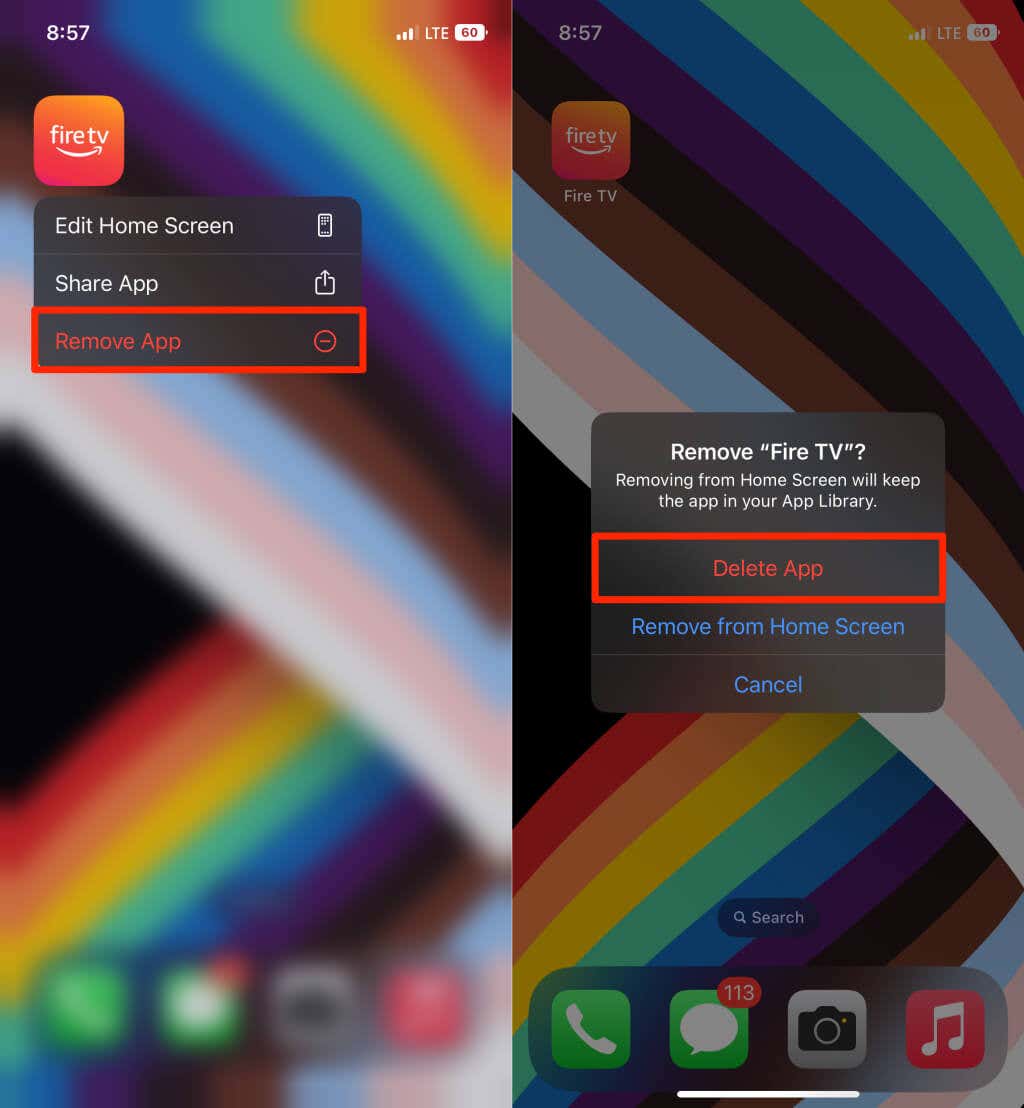
Android の場合、設定>アプリと通知>アプリ情報(または すべてのアプリを表示) に移動します。 >Fire TV>アンインストールし、OKをタップします。
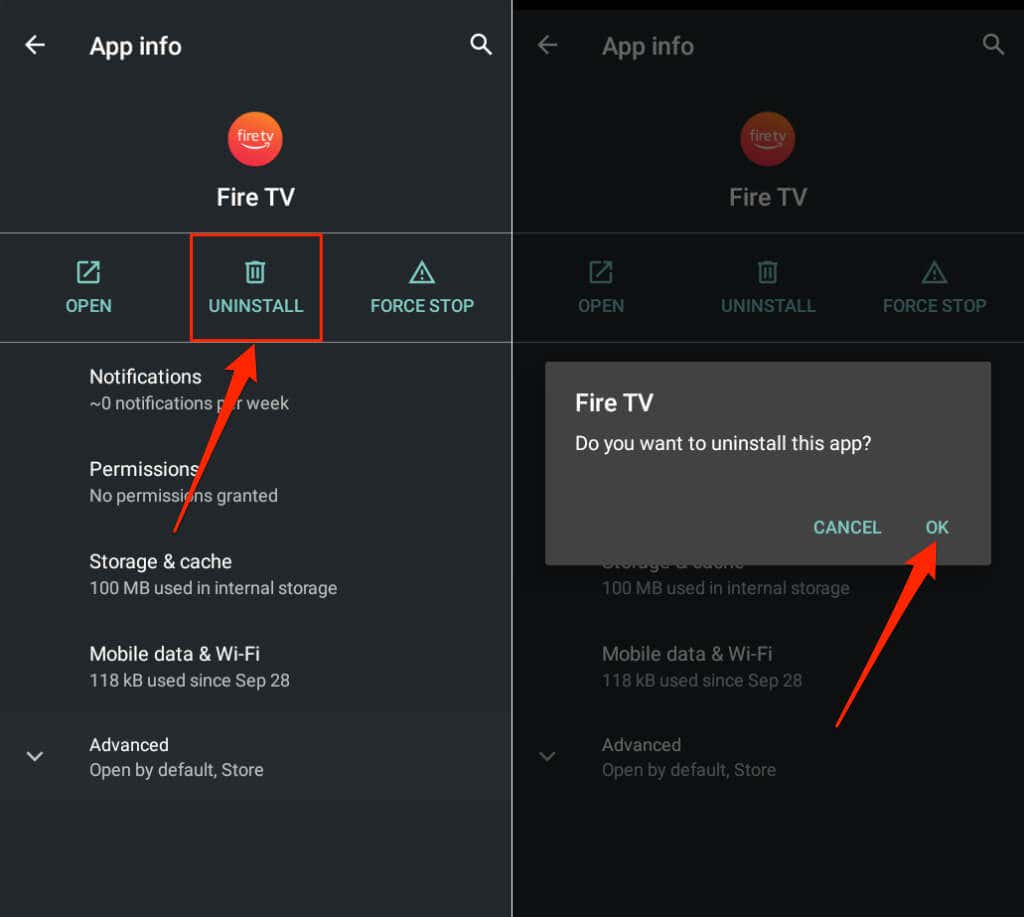
携帯電話 (および Fire TV) を再起動し、Apple App Store または Google Playストア から Fire TV アプリを再インストールします。
Amazon Fire TV リモコンなしで過ごす
Fire TV アプリは、物理的な Fire TV リモコンを使用せずに Fire TV デバイスを操作する便利な方法を提供します。 Fire TV アプリの使用中に問題が発生した場合は、上記の推奨事項によって問題が解決されるはずです。それ以外の場合は、Amazonカスタマーサポートに問い合わせる でさらなるサポートが必要です。
.